چگونه نوار دانلودها را در کروم در ویندوز 10 غیرفعال کنیم
هر بار که مرورگر شروع به دانلود فایل می کند، نوار دانلود(Download bar) در پایین فایل ظاهر می شود که پیشرفت دانلود را نشان می دهد. زمانی که فایل های زیادی دانلود می کنید و می خواهید پیشرفت را زیر نظر داشته باشید مفید است. با این حال، نوار در کروم(Chrome) حتی پس از تکمیل دانلود تا زمانی که آن را به صورت دستی ببندید، در آنجا باقی میماند. این می تواند برای برخی حواس پرتی باشد. این پست شما را از طریق غیرفعال کردن نوار دانلودها در کروم(Chrome) راهنمایی می کند .
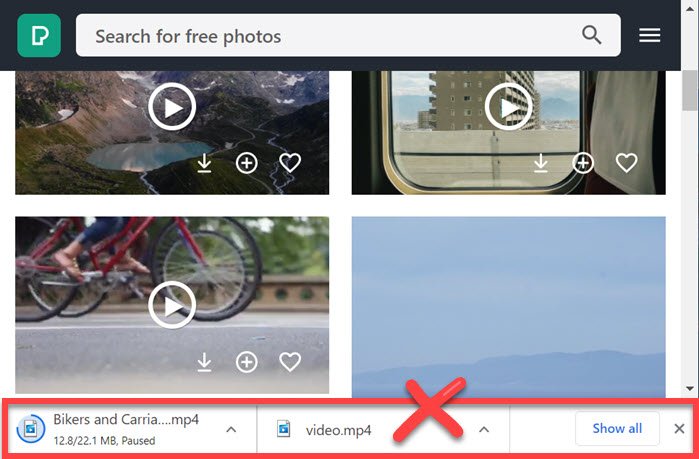
چگونه نوار دانلودها(Downloads Bar) را در کروم(Chrome) غیرفعال کنیم
کروم(Chrome) هیچ تنظیماتی را ارائه نمیکند که بتواند این نوار دانلود را حذف کند، اما اینجاست که برنامههای افزودنی وارد تصویر میشوند. در اینجا لیستی از برنامه های افزودنی برای خلاص شدن از شر نوار و اجازه دادن به پس زمینه در پشت صحنه وجود دارد.
- AutohhideDownloadsBar
- نوار دانلود را ببندید
- نوار دانلود را غیرفعال کنید
هر یک از این افزونه ها کارساز خواهد بود، اما ما به شما پیشنهاد می کنیم که هر کدام را ارزیابی کنید و ببینید چه چیزی برای شما بهتر است.
1] AutoHideDownloadsBar

(This extension)اگر با توجه به تجربه خود به پیکربندی علاقه دارید، این برنامه افزودنی بهترین است.
- هنگامی که دانلود در حال انجام است، نوار دانلود را در دسترس نگه دارید.
- قبل از ناپدید شدن نوار دانلود، یک تاخیر اضافه کنید.
- رفتار(Behavior) زمانی که روی نماد نوار ابزار(Toolbar) کلیک می کنید ، یعنی محل فایل یا برگه دانلود
- (Show)اگر وضعیت بارگیری فایل تغییر کرده است، اعلان را نشان دهید
- پخش صدای نوتیفیکیشن
- نوع نشانگر را در نوار ابزار انتخاب کنید
تنها ایراد این است که هیچ میانبر صفحه کلیدی برای بازگرداندن فوری آن وجود ندارد.
2] نوار دانلود را ببندید
این یک برنامه افزودنی ساده است(straightforward extension) که یک میانبر صفحه کلید ( ALT+W ) برای بستن سریع نوار دانلود اضافه می کند. معمولا برای زدن دکمه بستن از ماوس استفاده می کنید اما با این کار می توانید تا زمانی که بخواهید آن را داشته باشید یا بدون حرکت دادن ماوس آن را ببندید.
تنها چیزی که احساس می کنم از دست می دهم این است که هیچ راهی برای بازگرداندن سریع نوار دانلود یا باز کردن برگه دانلود با استفاده از صفحه کلید وجود ندارد.
3] نوار دانلود را غیرفعال کنید
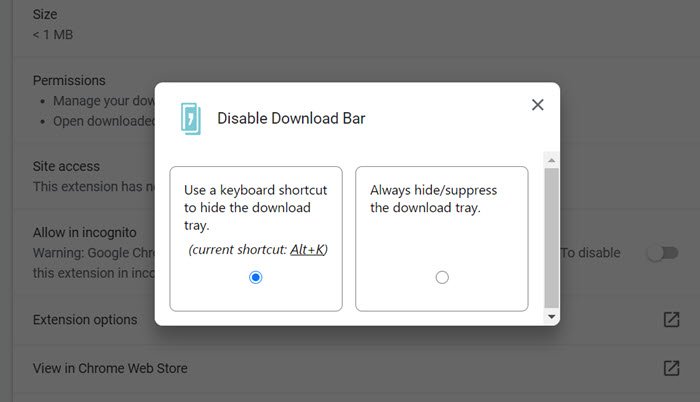
دقیقاً مانند برنامه افزودنی فوق کار(It works) می کند، اما پیشنهاد می کند یا از میانبر صفحه کلید برای مخفی کردن سینی دانلود استفاده کنید یا همیشه سینی دانلود را پنهان کنید. بنابراین اگر هر چند وقت یک بار دوست داشتید آن را ببینید، این گزینه همچنان روی میز است و می توانید آن را از تنظیمات فعال کنید.
امیدوارم دنبال کردن پست آسان بوده باشد و بتوانید تجربه را شخصی کنید یا نوار دانلود را در کروم(Chrome) غیرفعال کنید ، بنابراین دیگر شما را آزار نمی دهد.
در ادامه بخوانید(Read next) : نحوه فعال یا غیرفعال کردن System Print Dialog در Chrome(How to enable or disable System Print Dialog in Chrome) .
Related posts
نحوه غیر فعال کردن یا فعال کردن خواننده Mode در Chrome در Windows 10
Fix ERR_CONNECTION_TIMED_OUT issue در Chrome در Windows 10
Google Maps در Chrome در Windows 10 کار نمی کند
ERR_SOCKET_NOT_CONNECTED error در Chrome در Windows 10
نحوه حذف جعبه سیاه در Chrome browser در Windows 10
PicsArt ارائه می دهد Custom Stickers & Exclusive 3D Editing در Windows 10
Chrome 64 بیتی یا Chrome 32 بیتی: نسخه مورد نظر خود را برای ویندوز 10 یا بالاتر دانلود کنید
رفع مشکل باز شدن خودکار گوگل کروم در ویندوز 10
Google Chrome متوقف شده یا خراب در Windows 10 کامپیوتر
Watch تلویزیون دیجیتال و گوش دادن به Radio در Windows 10 با ProgDVB
کوکی ها کجا هستند که در Windows 10 ذخیره می شوند برای همه مرورگرهای اصلی؟
Fix ERR_EMPTY_RESPONSE error در Chrome در Windows 10
نحوه استفاده از نوار آدرس جدید از ویرایشگر رجیستری در ویندوز 10
نحوه حذف Chromium در ویندوز 10
نحوه غیرفعال کردن کلاس های ذخیره سازی قابل جابجایی و دسترسی به Windows 10
چگونه به پین یک وب سایت به نوار وظیفه یا Start Menu در Windows 10
نحوه رفع انسداد وب سایت ها در کروم در ویندوز 10
Google Chrome مشکلات و مسائل را با Windows 10
رفع ناپدید شدن نوار اسکرول کروم در ویندوز 10
2 راه برای تغییر میانبرهای صفحه کلید برای نوار بازی در ویندوز 10
